1、回到桌面,按“ctrl+r",出入”control“,如下图所示
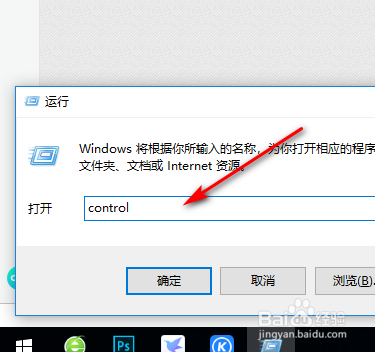
2、进入控制面板,选择类型为大图标,找到并点击”文件历史记录“,如下图所示
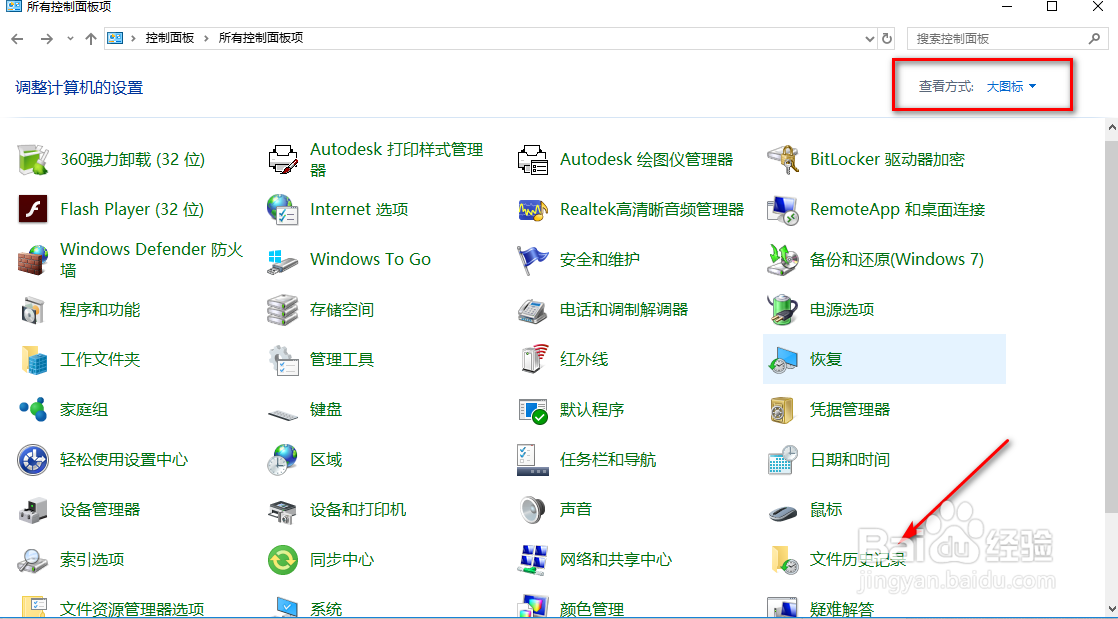
3、在文件历史记录窗口,左键点击”选择一个网络位置“,如下图所示

4、进入”选择文件历史记录驱动器“中,在下面点击”添加网络位置“,如下图所示
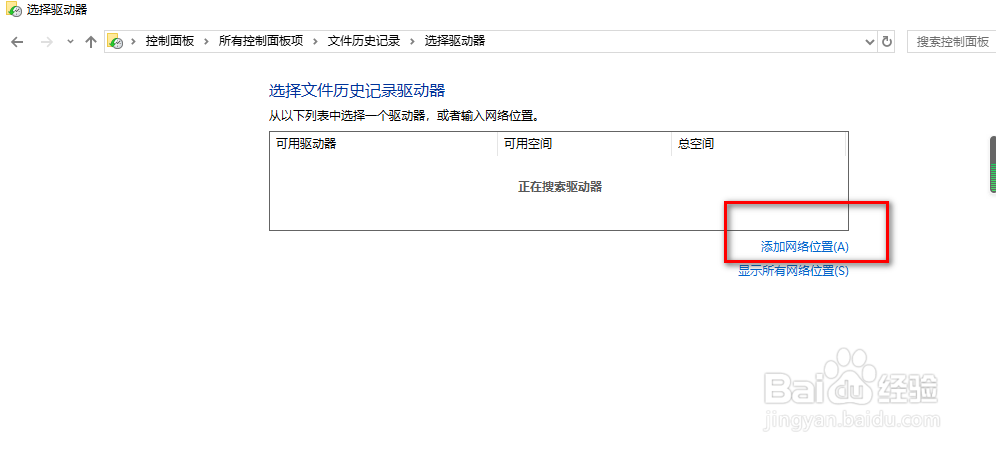
5、在选择文件夹窗口,左键选中计算机图标,点击”选择文件夹,如下图所示注:计算机图标是本计算机的名称,可以在”此电脑“的属性可查询。
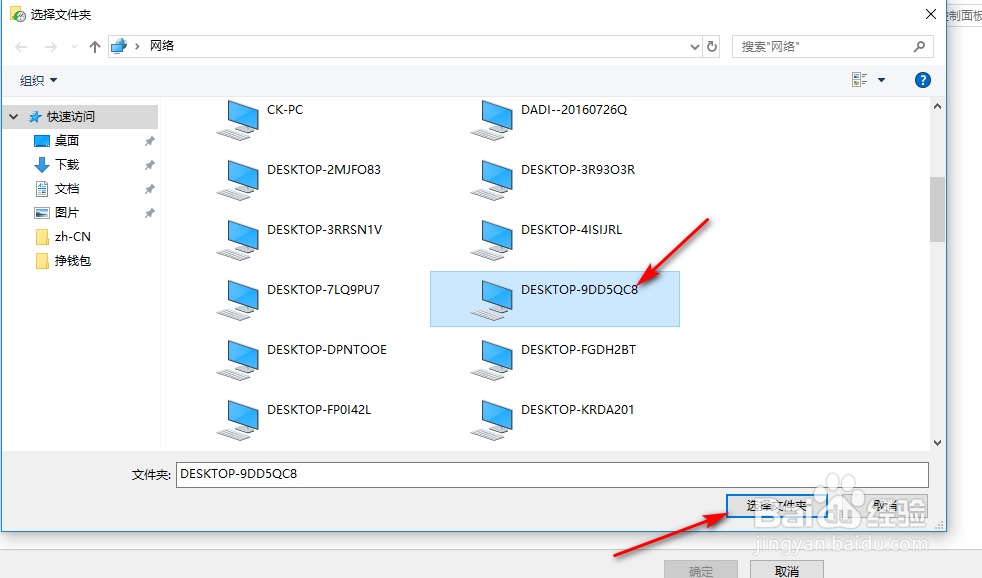
6、点击“Users"文件夹,点击”选择文件夹“,如下图所示
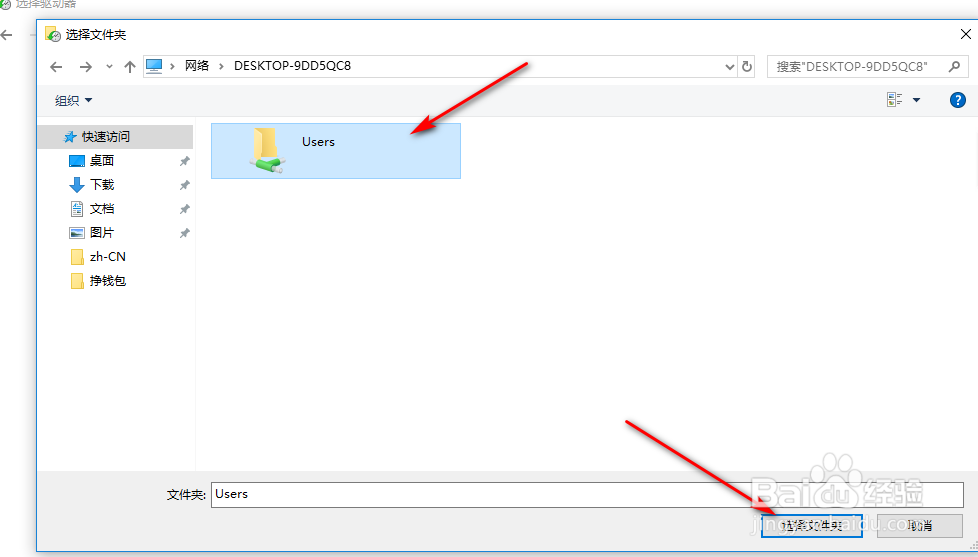
7、进去选择”JR miss",点击“选择文件夹”,如下图所示注:JR miss是登陆计算机的用户账户
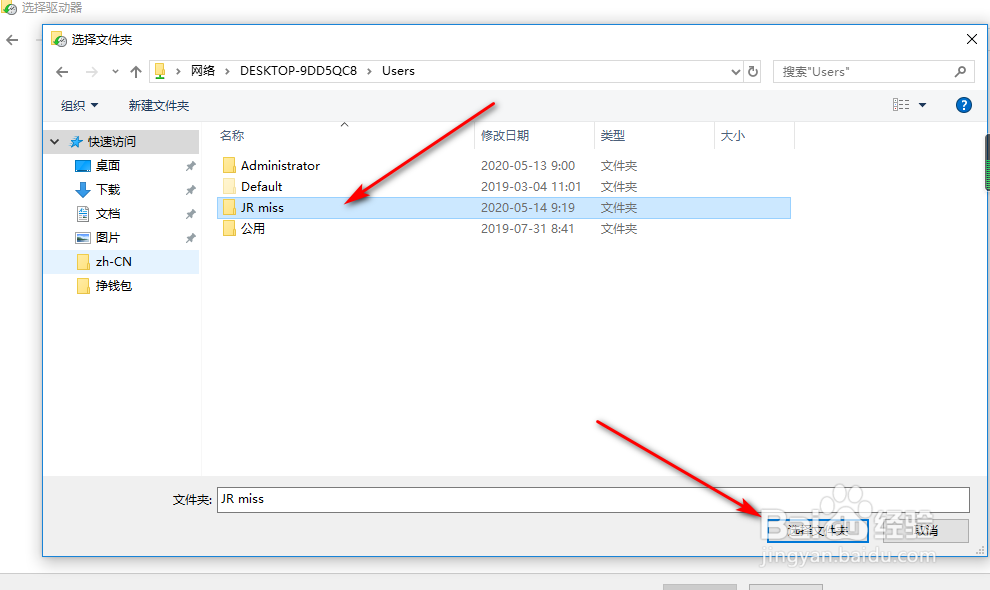
8、此时会看到已经添加驱动器,点击确定即可,如下图所示

9、最后回到“文件历史记录”窗口,点击启用即可,如下图所示

